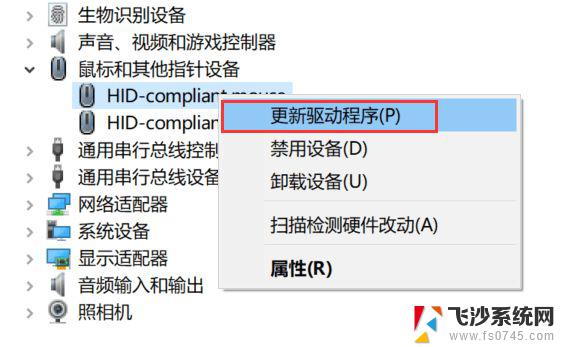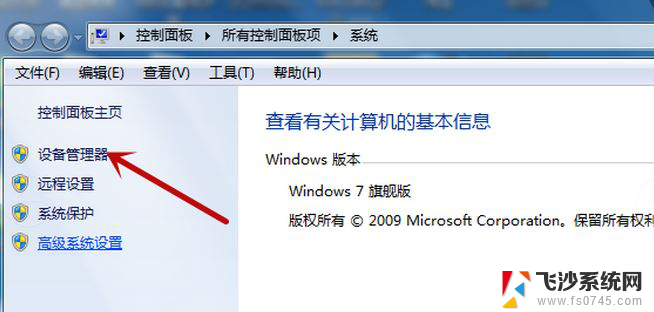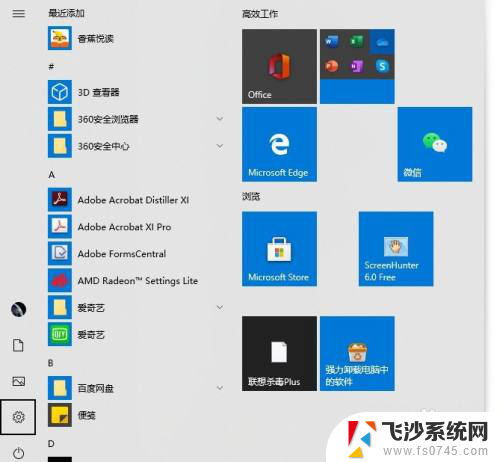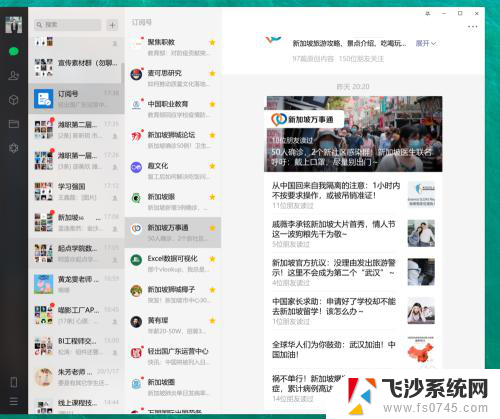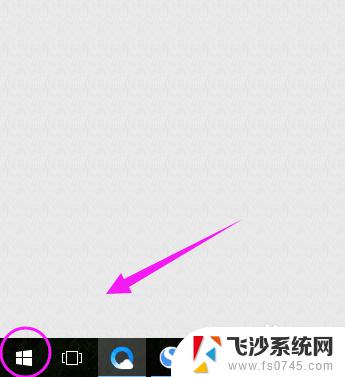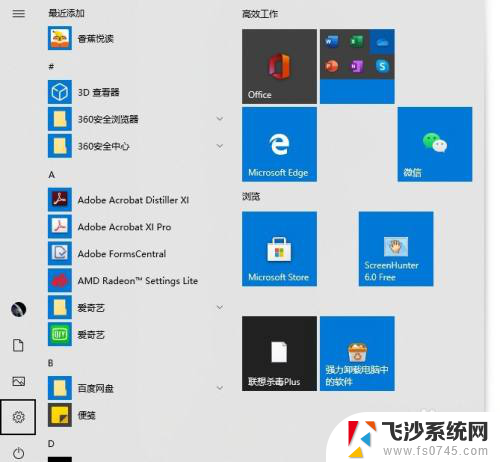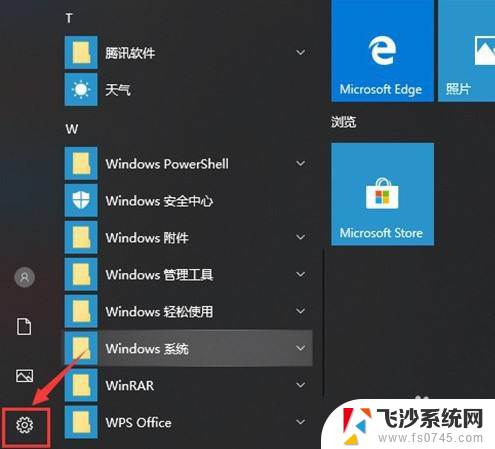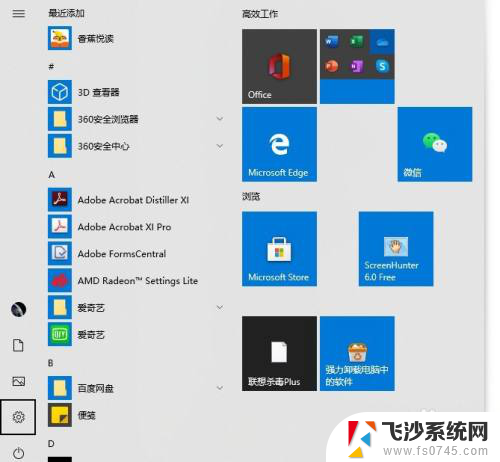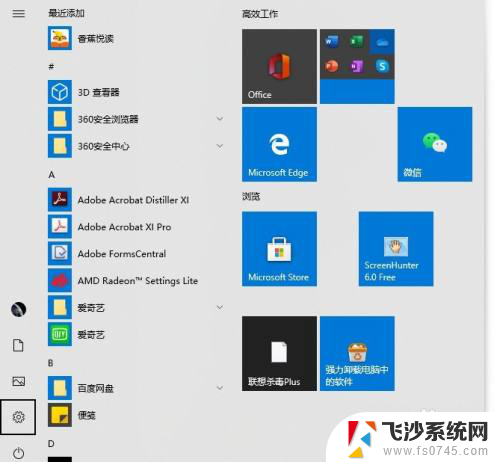电脑光标不动了怎么办 笔记本电脑鼠标不动了怎么办
电脑光标不动了怎么办,当我们使用电脑或笔记本电脑时,偶尔会遇到鼠标不动的情况,这种情况可能会让人感到困惑和焦虑,因为没有鼠标的操作,我们无法正常地使用电脑。不要担心通常情况下,鼠标不动的问题并不是什么大问题,有一些简单的方法可以尝试解决。在本文中我们将探讨一些解决鼠标不动问题的方法,帮助您重新恢复电脑的正常使用。
具体方法:
1.首先打开自己的电脑,根据图示找到‘此电脑’。利用鼠标右键点击‘此电脑’,随后出现的界面框中找到并且点击‘属性’。

2.然后进入到‘属性’界面,在属性界面中。根据图示,找到并且点击‘控制面板’,进入到控制面板。
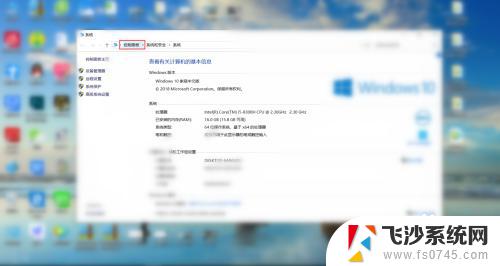
3.接下来在控制面板中,根据图示,找到并且点击‘硬件和声音’,进入‘硬件和声音’设置界面。
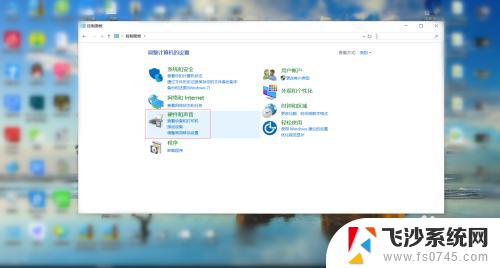
4.然后根据图示,在‘设备和打印机’下方找到‘鼠标’,点击‘鼠标’,进入到‘鼠标’设置界面。
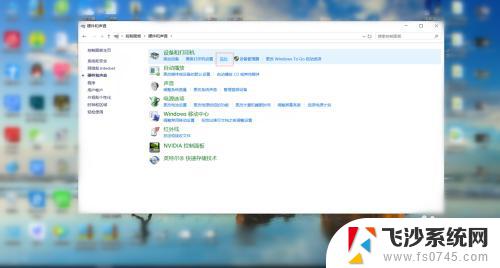
5.接下来点击鼠标后,进入到鼠标属性设置界面。在界面中根据图示,找到并且点击‘硬件’,进入到界面,在界面中注意观察到状态是否正常,可在此界面进行鼠标的维护。
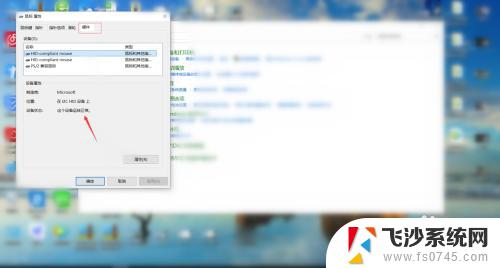
6.如果运转正常,鼠标依旧失灵,应该考虑电脑中病毒了,用杀毒软件全盘扫描一下,删除病毒即可。
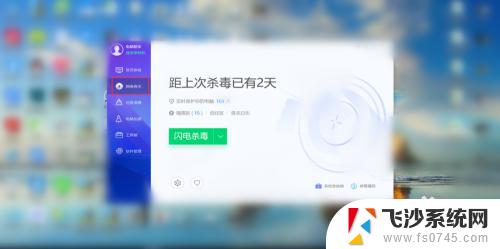
7.最后如果上诉情况都没法解决,那就简单做一个U盘启动系统,重新对电脑安装一个系统。

以上为电脑光标无法移动的解决方法,如果您也遇到了同样的情况,可以按照以上方法尝试解决。